Как да създадете резервно копие на оформлението на менюто "Старт" на Windows 10
Менюто "Старт" в Windows 10 измина дълъг пътот предишните версии на операционната система на Microsoft. Персонализирането на менюто "Старт" по ваше желание може да отнеме значително количество настройване и е лесно да забравите точно какво сте направили, за да го получите по начина, по който искате.
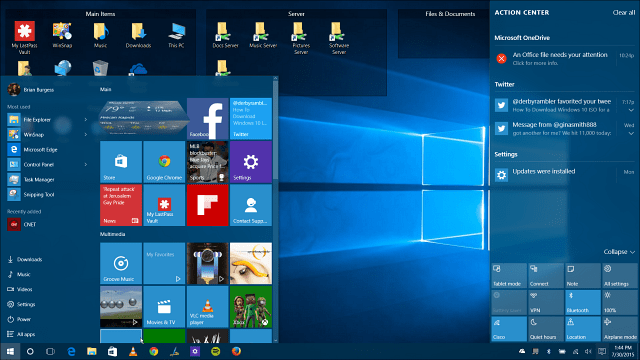
Менюто "Старт" в Windows 10 ви позволява да правите много готини неща като пинови приложения и други елементи, групови приложения заедно и други. И скоро има много нови функции.
Ако нещо трябва да се обърка с вашата система итрябваше да направите инсталиране на чист Windows 10, би било огромно досада да пренаредите всичко от менюто отново. Ето разглеждане как да архивирате оформлението.
Резервно копие на Windows 10 Стартово оформление на менюто
- Уверете се, че Скритите файлове и папки са активирани.
- Насочете се към AppDataLocalTileDataLayer за профила, който архивирате - в моя случай е C: UsersBrianAppDataLocalTileDataLayer-и там ще видите папка Database. Той съдържа запаметеното оформление на менюто "Старт".
- Копирайте папката Database на сигурно място и я съхранявайте на сигурно място (не на вашия компютър, а на външно или мрежово устройство или облачно хранилище)
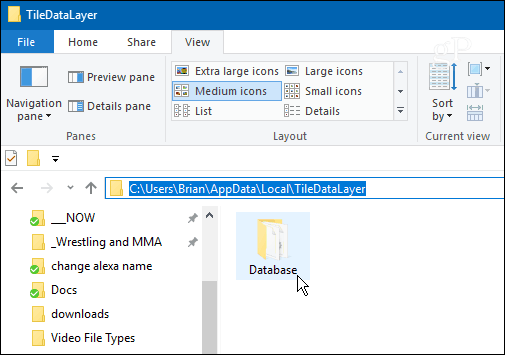
За да възстановите оформлението, може би след PC Refresh, копирайте папката Database обратно в AppDataLocalTileDataLayerfolder. Имайте предвид обаче, точно както когато сте архивирали папката, ще трябва да бъдете вписани в акаунт, различен от този, в който го възстановявате.
Ако сте прекарали часове внимателно да настройвате и персонализирате оформлението, архивирането му ще ви спести главоболието от настройването му отново.
Какво вземаш? Прекарали ли сте дълго време в персонализиране на оформлението на менюто "Старт" в Windows 10? Уведомете ни в секцията за коментари по-долу.


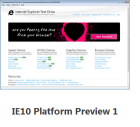


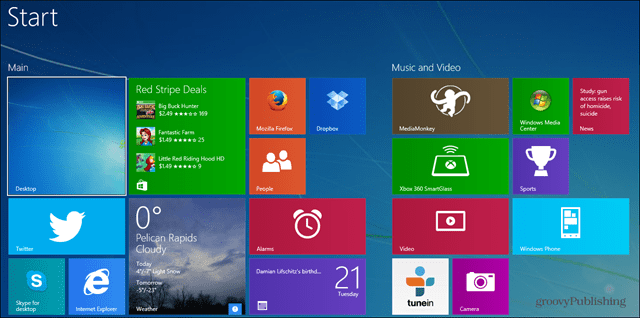



Оставете коментар